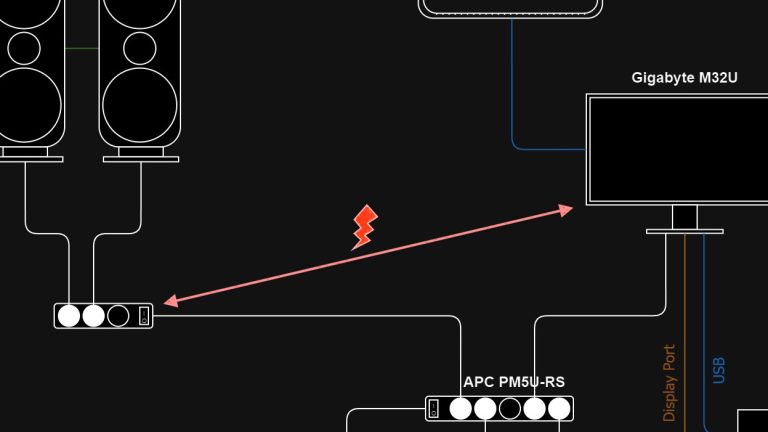Околокомпьютерные истории
Что-то всякие околокомпьютерные истории давно не рассказывал — исправляюсь. И еще в конце будет небольшой план обзоров.
Забросил все эти гламурные механические клавиатуры и вернулся на Logitech MX Keys. Пришел к выводу, что ножничковые переключатели с предельно коротким ходом, а также минимальная толщина корпуса самой клавиатуры – это ровно то, что мне нужно. А в этой категории никто ничего толкового кроме Logitech и не делает. Посмотрел на Razer Joro – только Bluetooth-подключение (боюсь задержек в играх), малое время работы от батареи. Посмотрел на Keychron B6 Pro – в интернетах жалуются, что долго просыпается, и что кнопки периодически залипают. Посмотрел на Clevetura CLVX 1 – но на нее только и смотреть, потому что где ж её взять. Есть еще некие клавиатуры от Matias, но с ними совсем ничего не понятно. Божественного автовключения подсветки при поднесении рук, впрочем, ни у кого, кроме Logitech, нет всё равно. В общем, опять получаю удовольствие от печатания.
Работать я люблю быстро и эффективно. А для этого лично мне нужны вполне определенные орудия труда, то есть железяки: компьютер, здоровенный монитор, наушники для совещаний, нормальная мышка, камера, клавиатура. Чтобы я занимался рабочими задачами, а не борьбой с оборудованием. Со временем пришел к такому комплекту для работы:
- Монитор – Samsung Smart M7 S43BM700UI размером 43 дюйма и разрешением 4К. Потому что если дома 42-дюймовый монитор, то работать за экраном ноутбука решительно невозможно. Картинка по сравнению с OLED так себе (впрочем, любая картинка так себе по сравнению с OLED), 60 герц, но как вариант для работы M7 невероятно хорош. Особенно за ₽ 20000 в состоянии б/у, которые хотят за него на известной барахолке.
- Гарнитура – Razer Black Shark V2 Pro 2023. Потому что они беспроводные, потому что долго работают, и потому что вас очень и очень хорошо слышно, что ключевое. В интернете жалуются на глюки рейзеровского софта, но у меня все работает предельно стабильно. Пробовал Creative Zen Hybrid Pro Classic, ничего такие, но периодически начинают вести себя странно: то не видят донгл, то донгл видят, но звук не воспроизводят, то что-то еще у них в мозгах приключается.
- Мышь — старая добрая Logitech G903 c инерционной прокруткой колеса и неплохой автономностью. Сменил ей глайды на стеклянные, а коврик взял пластиковый, чтобы мышь скользила как по льду. Очень нравится.
- Клавиатура – Logitech Craft. Старенькая, кнопочки светятся уже не так ярко, но работает клавиатура совершенно прекрасно.
- Камера – Logitech С910. Ей 100 лет в обед, но, опять же, работает как часы.

Так вот, в начале 2025 на работе началось импортозамещение: вдруг всем стали выдавать ноутбуки с Astra Linux. В первый же день стало понятно, что на ноутбуке с Astra Linux работать не получится: в интерфейсе не нашлось даже кнопки подключения Bluetooth-устройств. Как ставить софт от Razer и Logitech – не понятно, его под Linux нет. Со внешними мониторами тоже все как-то не очень. Я не говорю, что все дистрибутивы данной операционки такие. Речь о том, что в конкретной компании дело обстояло вот таким образом. В службе ИТ пожали плечами и сослались на распоряжение сверху. Но на вопрос о том, можно ли просто использовать свой собственный ноутбук на нужной тебе лично ОС, ответили положительно.
Пошел покупать свой собственный ноутбук. А у меня это первый ноутбук в жизни, потому что ноутбуки я не люблю, я люблю мощные гробоподобные стационарные компьютеры, в которых интересно ковыряться и которые можно апгрейдить. Но тут вот приперло. Пристально осмотрел предложения на рынке, оценил свои финансовые возможности и стал обладателем ASUS VivoBook S16 OLED M5606WA-MX047 (90NB14B2-M007J0) радикально черного цвета. Я не обзорщик ноутбуков, поэтому всего и могу сказать, что ноутбук этот мне нравится. 16-дюймовый OLED-экран на 120 Гц, мощный процессор, 24 ГБ шареной памяти, отзывчивый тачпад, клавиатура с подсветкой. Процессора хватает для комфортной работы в специализированном рабочем ПО, для обработки многопиксельных фотографий в Lightroom и Photoshop, и уж, тем более, для офисных приложений. Ну и для работы c REW в отпуске, например.

Даже поиграть во что-нибудь можно, я вот перепрохожу на ноуте XCOM Chimera Squad в отпусках – для таких немудреных забав встроенной видеокарты хватает.
Ноутбук куплен 10 месяцев назад, до сих пор жаловаться не на что.
А вот что оказалось неприятной неожиданностью, так это теперешний процесс установки Windows 11 на ноутбуки. Раньше как было: вставил флешку с дистрибутивом, выбрал нужное загрузочное устройство в BIOS – и всё, через 10 минут у тебя новый Windows.
Теперь всё не так.
Флешка просто так в BIOS не отображается. Там, в BIOS, надо найти опцию отключения «Secure boot», выключить её, и только после этого можно выбрать флеш-накопитель в качестве загрузочного. Это для систем на базе AMD, а для Intel тоже надо отключать, но другую штуку — встроенный в процессор VDM-контроллер (если в ноуте NVMe-накопитель). Дистрибутив загонять на флешку я еще со времен Windows 7 привык с помощью утилиты «USB/DVD Download Tool». И с первыми редакциями Windows 11 это работало. Теперь с такой флешки загрузиться и поставить систему нельзя, она не работает как загрузочная. Теперь для создания загрузочного устройства надо использовать «Media Creation Tool Windows 10/11» (которую к тому же не скачать без VPN). И вот тогда получится правильная флешка с правильным загрузчиком. Дальше возникает очередной затык: Windows 11 при установке требует подключения к интернету, в обязательном порядке. Чтобы обойти это ограничение, надо во время установки на экране подключения к сети нажать Shift+F10, а потом в консоли ввести команду «start ms-cxh:localonly». И тогда винда создаст локальный профиль пользователя и продолжит установку без интернета.
Microsoft, вы зачем такое сделали? Как быть человеку, который не так глубоко разбирается в особенностях работы современных компьютеров и операционок, чтобы догадаться до всех этих действий? И отмечу особо: у меня лицензионный ключ, за ₽ 8000, прям настоящий, то есть я «правильный» пользователь, который никого не хочет обхитрить. Зачем так сложно?
Ноутбук периодически ношу с работы домой и обратно. Нюанс возник с подключением нового ноутбука к домашнему монитору. На работе проблем нет, там Samsung M7, 60 Гц максимум. А вот дома LG OLED 42 C2, он поддерживает 120 Гц. Ну и, понятно, грех работать при 60 герцах, когда можно при 120. Тем более, что встройка Ryzen Ai 365 умеет выдавать эти самые 120 Гц в 4K на HDMI-порт. Подключил к LG OLED C2 – нет картинки. Полез копаться в настройках телевизора и выяснил, что если отключить опцию «HDMI Deep Color», то картинка на внешнем мониторе/телевизоре есть, но герц насчитывается только 60. Дальнейшие эксперименты показали, что дело в кабеле. Не в стандарте HDMI, а именно в качестве самого кабеля. Перебрал несколько разных моделей и пришел к стабильно работающему варианту: GCR-55668 (GCR-H200). Это оптический HDMI-кабель длинной от 1до 200 метров; я использую 2-метровый. Вот с ним и картинка при включенной опции «HDMI Deep Color» на экране есть, и 120 Гц поддерживаются. Кстати, интересно, что у кабеля указано направление, то есть источник должен быть строго с одной стороны, а приемник с другой, соответственно; видимо, это особенность работы оптических конвертеров на концах кабеля.
GCR, занесите, пожалуйста, денег за рекламу. Второй раз уже рекомендую вашу продукцию.
Можно использовать USB-хаб и подключать все устройства и зарядку через 1 порт Type-C. Найти USB-хаб с поддержкой 4K 120 Гц по HDMI непросто, но я нашел: RSHTECH RSH-T02, брал тут. По питанию дежит максимум 100 ватт.
Кстати, насчет OLED-телевизоров и их использования в качестве мониторов. Моему LG OLED 42 C2 уже почти 2 года, он используется в качестве монитора по 12-16 часов в день. Я не меняю положение окон на экране и никак специально не оптимизирую работу за компьютером так, чтобы OLED-экран поменьше выгорал. Настройка «Яркость пикселей OLED» у меня установлена в значение 75; ABL не отключал, ибо он мне не мешает, картинку монитор сам периодически сдвигает, время отключения экрана – 15 минут.
Выгорание я увижу сразу, так как давно привык в качестве фона рабочего стола Windows использовать однотонную серую заливку ([74, 74, 74]) –она меня не отвлекает и не надоедает.
Докладываю: за 2 года никого выгорания не появилось.
И я до сих пор не поменял мнения, что 120-герцовый OLED-телевизор с диагональю 42-дюйма – это лучшее, что можно купить для работы и игр на ПК за сумму до 100 тыс. рублей (с5 продается за 70, к слову). Никакого желания поменять этот телевизор-монитор на что-либо за 2 года у меня не появилось, он просто потрясающий.
Однако, на днях с этим самым телевизором произошел достойный упоминания инцидент.
Решил протереть поверхность экрана от пыли и всего такого. Взял чуть влажную тряпку, вытер пыль. Потом взял сухую микрофибру, вытер остатки влаги. Потом взял специальную гламурную микрофибру, не менее специальную жидкость, с их помощью убрал разводы от воды и навел финальный лоск. Собственно, именно так я поступаю всю жизнь с любыми экранами любых телевизоров и мониторов, никаких проблем никогда не было.
К моему ужасу, на экране появились горизонтальные дефекты, похожие, с моей точки зрения, на повреждения поляризационной пленки.

Вот прям как я тряпкой по монитору возил из стороны в сторону – так эти линии и расположены. До протирки монитора их не было гарантированно, так как видны они на фоне любой заливки.
Погоревал, посмотрел на цены в интернете и морально приготовился к незапланированной трате значительной суммы. Не надеясь уже ни на что, запустил на телевизоре процедуру очистки пикселей и лег спать. И, о чудо, на утро никаких полос на экране не оказалось – все исчезло.
Логика подсказывает, что коль скоро повредить тряпкой поляризационную пленку нельзя (если вы не давите на экран с силой, а я не давил), а дефект исчез после процедуры очистки пикселей, то были это именно выгоревшие пиксели. И появились они точно в момент протирки экрана тряпкой, но это просто совпадение.
Чудеса, короче.
И еще одна история. Внезапно начал глючить мой любимый компьютер.
Играешь, пишешь текст, что угодно делаешь, и раз – картинка пропала, а вентиляторы видеокарты воют на полной скорости. Звук, например, от видео, идет, то есть компьютер работает. Очевидно, проблема в видеокарте, но, может быть, в памяти, блоке питания, да мало ли еще где.
Все разобрал, продул, промыл, контакты спиртом протер, собрал. Отключил все разгоны, андервольтинги, XMP-профили и т.д. Вроде работает. Включил разгоны и андервольтинги – тоже работает. Температуры везде рабочие, никаких перегревов даже близко нет, зорко слежу за этим.
Прошло месяца 3-4, рандомная потеря изображения вернулась.
В логах винды пусто, регистрируется только внезапное отключение питания, когда я перезагружаю ПК кнопкой. Прогнал тест памяти – ничего, тест видеопамяти – ничего. Обсмотрел со всех сторон блок питания (а это киловатный Seasonic Prime TX-1000, на секундочку), нет, кондеры целые, запаха нет. Целиком разобрал видеокарту, RTX 4490 в исполнении Zotac – вроде все целое. Проинспектировал мать, она как новая.
Верная догадка пришла внезапно, когда ребенок подбежал к моему столу и резко затормозил, опершись на стол руками. Видеокарта толстая, тяжелая, поэтому, как в лучших домах Парижу, под нее подставлена подставочка, металлический стержень с внутренний резьбой, чтобы можно было менять высоту подставки. А компьютер у меня висит под столом, я писал об этом (в статье старые фотографии, но сути это не меняет). Разгадка такова: когда стол шатается, немного шатается и компьютер, подставка под видеокартой по чуть-чуть смещается и в определенный момент блокирует третий (ближний к морде корпуса) кулер видеокарты. Что, в свою очередь, приводит к перегреву какого-то её электрического компонента, после чего срабатывает защита (мое предположение), и видеокарта отключает картинку, бешено вращая кулерами. Поскольку кулеры на RTX 4090 крутятся не постоянно, а только начиная с определенной температуры, то и характерного треска кулера, который бьется лопастями о посторонний предмет, я не слышал – видимо, блокировка происходила в моменты простоя. А поскольку на видеокарте второй и третий кулеры подключены параллельно, мониторинг показывал, что все нормально – второй-то кулер продолжал вращаться.
Немедленно купил и установил новую подставку с массивным магнитным креплением; опер на нее видеокарту так, чтобы эта подпорка вообще никуда не могла съехать.
И всё заработало хорошо и стабильно.
Такие дела.
P.S. План обзоров:
- Moondrop Laputa – на днях, а может быть даже раньше — DONE
- KBEAR Tourbillon-Pro – следующим, в течении двух недель — DONE
- Fiio JT3 и Sony MDR-M1 – появятся в виде страниц рейтинга охватывающих наушников — DONE, DONE
- Tangzu Bajie – фотографии и замеры уже сделаны — DONE
- Hisenior Mega7 – если там будет про что развернуто написать (будет).
- Статья про мои девайсы для измерения искажений и импеданса наушников – если успею до нового года.
- Fiio JT7 — по остаточному принципу, либо в следующем году — DONE.